Die Toneinstellungen in Windows 10 sind nützlich, um alle Audioparameter und deren Komponenten wie Mikrofon, Kopfhörer oder Ausgabegeräte zu verwalten. Von dort aus können Lautstärkepegel, Frequenzen, Effekte und mehr konfiguriert werden. Sound ist für unsere Teams von entscheidender Bedeutung, da wir ihn für eine Vielzahl von Aufgaben benötigen, vom Musikhören bis zur Kommunikation in einem Windows 10-Videoanruf.
Wenn wir ein Audio-Peripheriegerät an den Computer anschließen, wird es normalerweise automatisch für Sie konfiguriert. In anderen Fällen müssen wir diese Konfiguration so ändern, dass sie gehört wird. Das Problem besteht darin, dass ich kein Windows 10-Lautstärkesymbol finde oder die Windows 10-Soundkonfiguration nicht angezeigt wird. Es gibt verschiedene Möglichkeiten Um auf die Soundeinstellungen in Windows 10 und EinWie.com zugreifen zu können, werden diese jeweils ausführlich erläutert.
Als Nächstes verlassen wir Sie auch mit dem Video-Tutorial, um zu erfahren, wie Sie die Windows 10-Soundeinstellungen öffnen.
Um auf dem Laufenden zu bleiben, abonniere unseren YouTube-Kanal! ABONNIEREN
1. Öffnen Sie die Windows 10-Toneinstellungen unter Ausführen
Um diese Methode zu verwenden, müssen wir die folgenden Schlüssel kombinieren und im Popup-Fenster den folgenden Befehl ausführen:
+ R.
cmd.exe / C mmsys.cpl
Drücken Sie die Eingabetaste oder klicken Sie auf OK, um auf diese Konfiguration zuzugreifen.
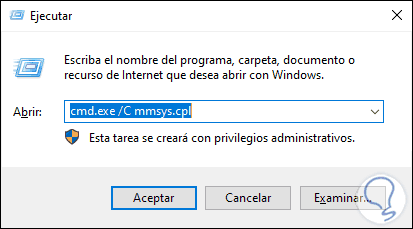
2. Öffnen Sie die Windows 10-Soundeinstellungen über CMD
Die Eingabeaufforderungskonsole ist ein weiterer Mechanismus, mit dem Sie auf die Soundeinstellungen des Systems zugreifen können. Um diese Methode zu verwenden, gehen wir zur Eingabeaufforderungskonsole und führen dort den folgenden Befehl aus:
cmd.exe / C mmsys.cpl
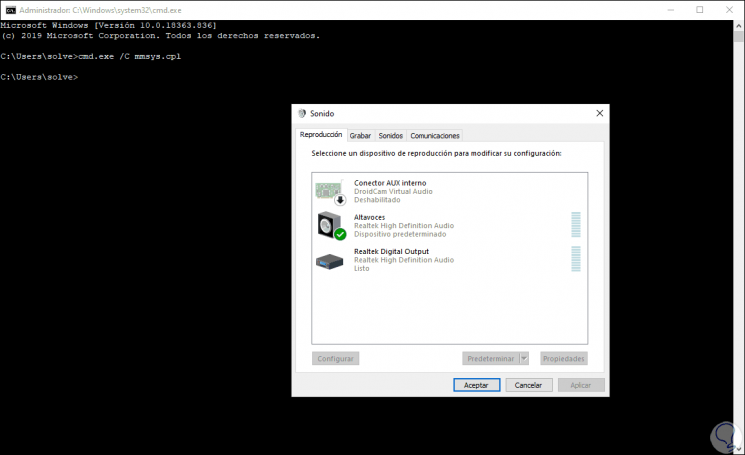
3. Öffnen Sie die Windows 10-Soundeinstellungen über die Verknüpfung
Dazu klicken wir mit der rechten Maustaste auf einen freien Platz auf dem Desktop und gehen dort zu “Neu – Verknüpfung”:
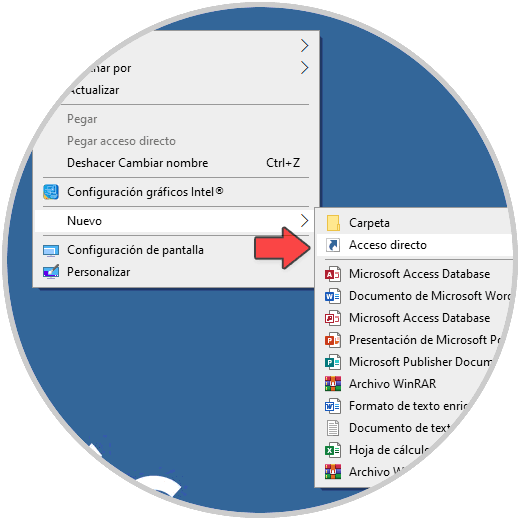
Im angezeigten Fenster geben wir Folgendes ein. Wir klicken auf Weiter und weisen dem Zugriff einen Namen zu.
cmd.exe / C mmsys.cpl
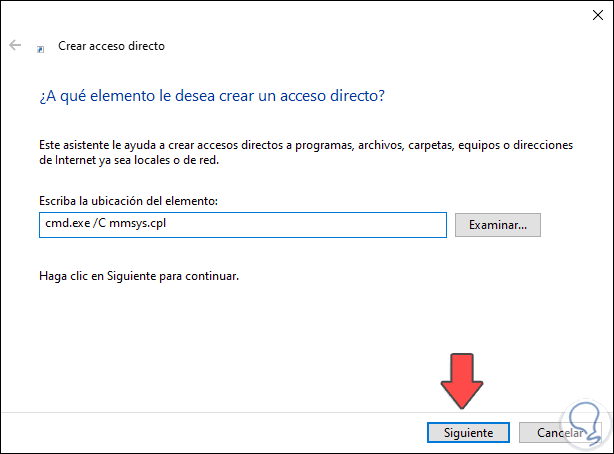
Danach können wir das Zugriffssymbol ändern, indem wir mit der rechten Maustaste auf – Eigenschaften klicken, zu “Symbol ändern” gehen und den Pfad C: Windows System32 shell32.dll auswählen. Dort wählen wir das neue zu verwendende Symbol aus:
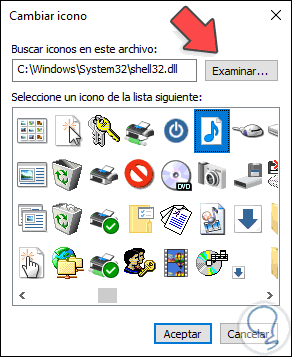
Mit diesen Optionen können wir auf die Soundeinstellungen in Windows 10 zugreifen.
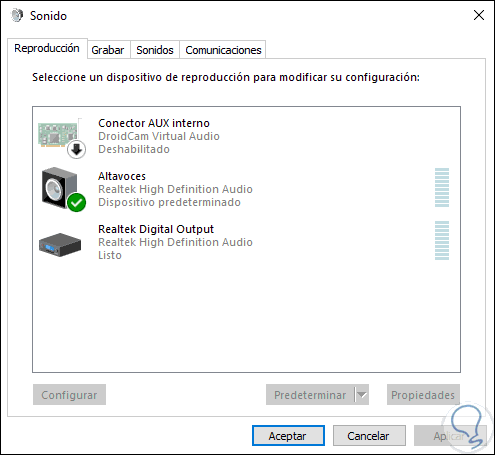
Auf diese Weise können wir wissen, wie Windows 10-Soundeinstellungen geöffnet werden.